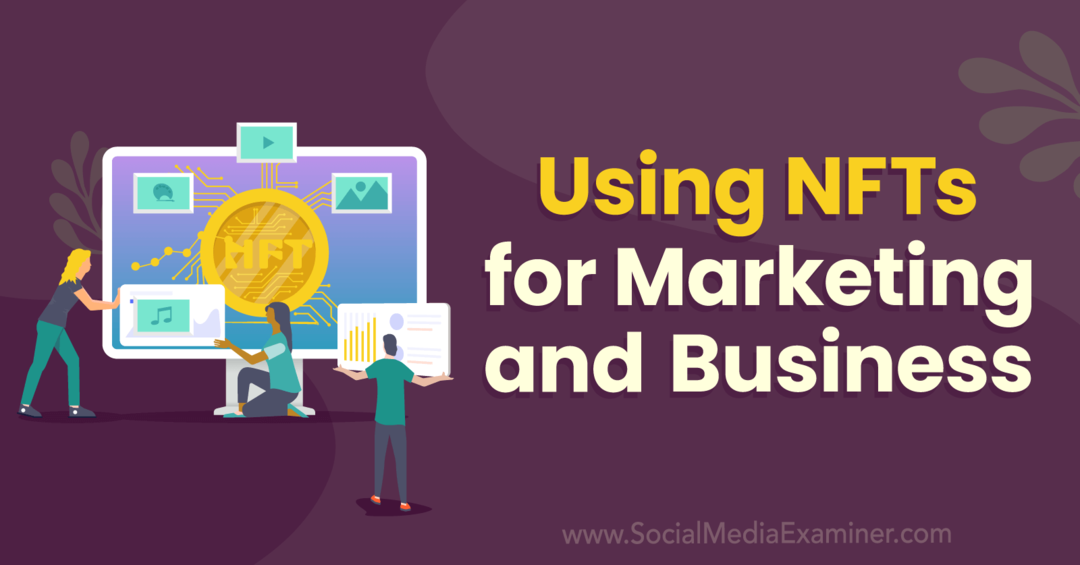Објављено
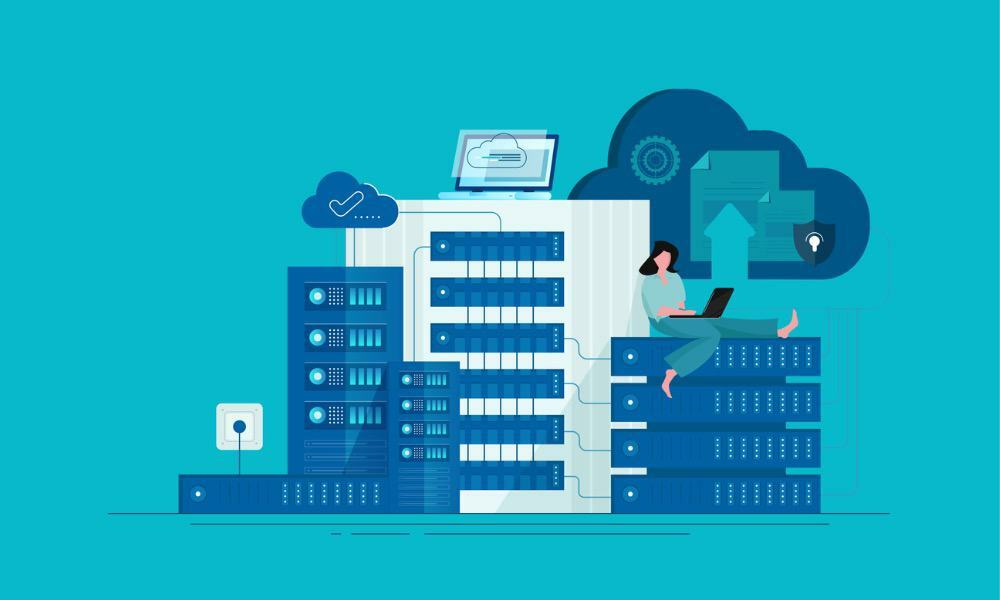
Питате се како да монтирате НФС дељење на вашу Линук радну станицу? Имамо одговор за вас у овом водичу.
Подешавање мрежног складиштења може да промени игру како за појединачне кориснике тако и за организације, дозвољавајући беспрекорно дељење датотека и резервне копије података преко мреже. Један од најпопуларнијих метода да се то постигне је кроз Мрежни систем датотека (НФС), протокол који омогућава корисницима да монтирају удаљене директоријуме на своју машину као да су локални.
Свака доступна дистрибуција Линука може да монтира НФС дељење—све док је инсталиран одговарајући софтвер. Иако би НФС могао звучати застрашујуће за новајлије у Линуку, процес је једноставнији него што се чини.
Наставите да читате док демистификујем кораке укључене у монтирање НФС диска у Линук, нудећи детаљан водич корак по корак који ће вас покренути и покренути. Без обзира да ли сте администратор система или радознали мајстор, научите како да монтирате НФС дискове у Линук у наставку.
Инсталирање НФС клијентског софтвера на Линук
За оне од вас којима је удобно на командној линији, најлакши начин да монтирате НФС диск у Линук ће вероватно бити управо тамо, у прозор вашег терминала. Међутим, прво морате бити сигурни да је НФС клијентски софтвер инсталиран.
Инсталирање НФС клијентског софтвера на Убунту и Дебиан
НФС клијентски пакет има различита имена укључена различите Линук дистрибуције. За Убунту, Дебиан или било коју другу дистрибуцију која користи погодан менаџер пакета, ево како да инсталирате праве алате.
Из командне линије у вашем терминалу покрените ове команде:
$ sudo apt update. $ sudo apt install nfs-common
Пратите упутства на екрану и бићете спремни да кренете за трен.
Припрема за монтирање НФС дискова на ЦентОС и Федора
С друге стране, дистрибуције као што су ЦентОС и Федора користе иум систем управљања пакетима. Ево како да инсталирате НФС услужне програме у том спремишту:
Из командне линије у вашем терминалу покрените ове команде:
$ sudo yum install nfs-utils
Опет, само пратите упутства на екрану. То је брза инсталација, тако да би требало да будете спремни да пређете на следећи корак прилично брзо.
Монтирање НФС система датотека
Када је инсталиран одговарајући софтвер, можете монтирати удаљени НФС дељење исто тако ти би било који други систем датотека. Ви само команду моунт, која има следећи облик:
mount [OPTION...] NFS_SERVER: EXPORTED_DIRECTORY MOUNT_POINT
Као што видите, наведете НФС сервер, удаљено дељење на том серверу, а затим где желите да монтирате дељење.
Ручно монтирање НФС дељења
Хајдемо корак по корак да монтирамо НФС дељење под називом „резервне копије“.
- Прво направите директоријум у који желите да се монтира удаљени НФС дељени део.
$ sudo mkdir /var/backups
- Затим монтирајте НФС дељење тако што ћете покренути следећу команду као корисник са привилегијама судо.
$ sudo mount -t nfs 192.168.100.127:/backups /var/backups
У овом примеру, наш НФС сервер има ИП адресу 192.168.100.127. Дељени директоријум на серверу је /backups и /var/backups је место где га монтирамо локално. Ако не добијете поруку као одговор, команда је требало да буде успешно завршена.
- Да бисте потврдили, можете да унесете било које моунт или дф -х команде да бисте видели монтиране системе датотека.

Важно је напоменути да је ово привремени носач. То ће трајати само до следећег поновног покретања Линук рачунара.
Аутоматско монтирање НФС система датотека
Линук пружа начин да запамтите ове монтиране системе датотека током поновног покретања. Ово се ради помоћу /etc/fstab фајл. Ова датотека се чита при покретању система и садржи листу уноса који дефинишу где, како и које системе датотека Линук треба да монтира када се систем покрене.
Ако желите да се ваш НФС удаљени дељење аутоматски монтира при покретању система, само следите ове кораке.
- Подесите тачку монтирања за удаљену НФС дељење. Ово можете занемарити ако сте већ привремено монтирали дељење.
$ sudo mkdir /var/backups
- Користећи уређивач текста по избору, отворите /etc/fstab фајл:
$ sudo nano /etc/fstab
- Додајте следећи ред у датотеку, све у истом реду:
192.168.100.127:/backups /var/backups nfs defaults 0 0
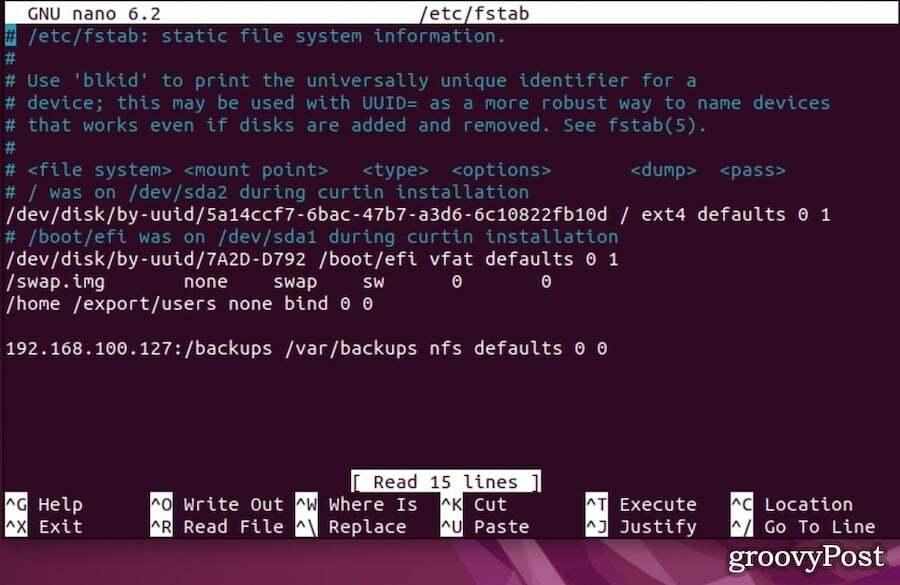 опет, 192.168.100.127 је ИП адреса за НФС сервер, /backups је удаљени део, и /var/backups је место где желимо да монтирамо дељени директоријум.
опет, 192.168.100.127 је ИП адреса за НФС сервер, /backups је удаљени део, и /var/backups је место где желимо да монтирамо дељени директоријум. - Сачувајте датотеку и покрените команду за монтирање у једном од ова два облика:
$ mount /var/backups. $ mount 192.168.100.127/backups
Након те команде, ваш Линук рачунар ће прочитати садржај датотеке /etc/fstab датотеку и монтирајте дељење. Убудуће, Линук ће аутоматски монтирати НФС дељење сваки пут када се рачунар покрене.
Демонтажа НФС дељења на Линук-у
Дакле, рецимо да више не морате да користите тај дељени директоријум. Да бисте елегантно искључили НФС удаљени систем датотека, требало би да користите умоунт команда. Команду пратите или преко директоријума у који је монтирана или удаљеног дељења.
Само издајте једну од ове две команде да искључите НФС дељење.
$ umount 192.168.100.127:/backups. $ umount /var/backups
Ако сте претходно убацили унос за НФС дељење у фстаб датотеку, обавезно уклоните ту линију. У супротном, Линук ће наставити да покушава да монтира систем датотека при сваком поновном покретању.
Важно је разумети да Линук неће искључити систем датотека када је у употреби. Ово се односи и на деонице НФС-а. Дакле, ако добијете поруку о грешци када покушате да искључите дељење, морате да сазнате који процеси му приступају.
Ово се ради помоћу команде фусер, као што је приказано у наставку:
$ fuser -m /var/backups
Само замените /var/backups без обзира на стварну тачку монтирања. Док идентификујете процесе који приступају систему датотека, зауставите их да користе убити команда.
Коришћење већег чекића
У ретким приликама, чак и фусер и убити комбинација команди неће помоћи. Када се то догоди, мораћете да испробате неколико других опција.
Прво, можете испробати „лењи“ опцију команде умоунт. На овај начин, Линук памти да желите да искључите систем датотека и то чини када више није заузет. Ево команде за то:
$ umount -l /var/backups
У крајњем случају, а посебно када је НФС систем недоступан, можете присилно искључити. Ово генерално није добра идеја, јер може оштетити податке у систему датотека. Међутим, ако апсолутно морате, ево како да присилно искључите НФС дељење.
$ umount -f /var/backups
Зар не могу само да користим ГУИ за ово?
Одлично питање! Иако не постоји званична десктоп апликација за монтирање НФС дељења користећи ГУИ, постоји бар једна опција. Доступно на ГитХуб-у, Једноставан НФС ГУИ можда је оно што тражите.
Пакет је мали и лаган, али вам помаже да подесите или НФС сервер, клијент или обоје. Дефинитивно вреди проверити да ли вам је потребна једноставност графичког интерфејса за монтирање НФС дељења.
Управљање мрежним дисковима на Линук-у
Монтирање НФС диска у Линук је робустан и ефикасан начин за дељење датотека и директоријума преко мреже. Иако се процес подешавања на први поглед може чинити компликованим, разбијање на кораке којима се може управљати чини га доступним чак и онима који су нови у администрацији Линука.
Уз НФС, можете да искористите предности централизованих решења за складиштење, чиме се поједностављује управљање подацима и рутине прављења резервних копија. Савладавањем ових вештина, не додајете само још један алат свом Линук скупу вештина – такође побољшавате своје разумевање умрежених окружења и дистрибуираних система. Срећно дељење!
Питање је – како ћете користити НФС даљинско дељење? Одржавање приступа централизованим резервним копијама или делите своју музичку библиотеку и видео датотеке преко ваше кућне мреже?
Уместо тога покрећете Виндовс? Не заборавите да и ви можете мапирајте мрежни диск на вашем Виндовс рачунару.